A seguir, o iG reúne algumas dicas para aproveitar melhor os recursos do Chromecast.
1 – Use o Chromecast para ver vídeos guardados no computador
O Chromecast é mais conhecido por permitir que o usuário veja vídeos do YouTube, Netflix e outros serviços. Mas também é possível usar o acessório para ver na TV vídeos guardados no computador ou notebook.
Para isso, basta instalar a extensão do Chromecast no navegador Chrome de seu computador. Com ela instalada, é possível ver na TV qualquer conteúdo aberto na aba do Chrome de seu notebook ou PC. E, como o Chrome abre diversos tipos de arquivos de vídeo, basta escolher o vídeo desejado e abri-lo no Chrome, por meio do comando Ctrl+A.
Essa reprodução de vídeo está sujeita a engasgos, dependendo da velocidade do Wi-Fi da casa, da distância entre o computador e o Chromecast e outros fatores. Se for este o caso, você pode reduzir a qualidade do vídeo para garantir a velocidade. Para isso, clique com o botão direito do mouse sobre o ícone da extensão do Chromecast e escolha “Opções”. Na tela seguinte, reduza a qualidade do vídeo.
2 – Levar o Chromecast para casa de amigos
Uma das maiores vantagens do Chromecast é a portabilidade. Ele é uma excelente alternativa para aquela maratona de seriados na casa de amigos. Basta conectar o acessório à TV e à rede sem fio do seu amigo e usar sua conta do Netflix ou outro serviço compatível para ver o que quiser na TV de seu colega.
3 – Use o Chromecast como DJ
Quem tem um bom home theater conectado à TV pode usar o Chromecast para animar o ambiente sem depender de arquivos MP3 ou CDs. Basta conectar o acessório à TV e usar apps de serviços de streaming como Deezer e Spotify para transferir as músicas diretamente para as caixas de som do home theater.
4 – Leve o Chromecast em viagens
A TV do hotel só tem canais ruins? É possível usar o Chromecast para contornar esse problema. Pequeno e fácil de carregar, ele funciona com qualquer TV moderna. O único problema é que você provavelmente terá que usar a conexão 3G/4G do seu celular e criar uma rede sem fio (hotspot) a partir dele, já que a maior parte das redes sem fio de hotéis bloqueiam o funcionamento do Chromecast.
Em alguns hotéis menores ou pensões, com redes Wi-Fi configuradas de modo similar a uma rede caseira, é possível que o Chromecast consiga se conectar à internet por meio da rede local.
5 – Use o Chromecast no lugar do projetor
Quem vive fazendo apresentações corporativas por aí sabe como é. A famosa sala do projetor está sempre ocupada, ou o projetor está em outra sala, ou não funciona. Com o Chromecast, você pode fazer suas apresentações em uma sala com TV, sem a necessidade de um projetor.
Clique na seta e, escolha a opção “Cast entire screen”. Pronto, agora o Chromecast está recebendo exatamente a mesma imagem da tela do computador. Basta abrir o PowerPoint e iniciar sua apresentação para que ela seja exibida na TV.
Se sua apresentação foi criada no Google Drive, é mais fácil ainda enviá-la para a TV. Basta abri-la, clicar na seta ao lado do botão Apresentar e escolher a opção “Apresentar em outro dispositivo” para enviar a apresentação para o Chromecast e, consequentemente, para a TV.
6 – Jogue Angry Birds e outros games na TV
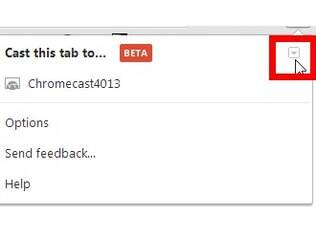
Até recentemente, o Chromecast só podia enviar para a TV conteúdos de apps compatíveis instalados no celular. Mas uma atualização recente agora permite que o Chromecast seja usado para enviar conteúdo da tela do smartphone para a TV.
A lista de celulares e tablets compatíveis com essa função ainda é pequena, mas inclui os modelos mais sofisticados da Samsung e da LG, incluindo Galaxy S4, S5, Note III, LG G2 e G Pro 2.
Se seu dispositivo é compatível, baixe a versão 1.7 do aplicativo do Chromecast. Com o app instalado, basta abri-lo e tocar no botão Cast Screen para que a tela do smartphone seja projetada na TV. Com isso, você poderá jogar games no seu celular e ver os gráficos na TV.




